DDS-CAD 7 INSTALLASJON AV NETTVERKSLÅS. DATA DESIGN SYSTEM ASA Øksnevad Næringspark, 4353 Klepp st., fax , tel.: , e-post: dds@dds.
|
|
|
- Linda Austad
- 8 år siden
- Visninger:
Transkript
1 DDS-CAD 7 INSTALLASJON AV NETTVERKSLÅS DATA DESIGN SYSTEM ASA Øksnevad Næringspark, 4353 Klepp st., fax , tel.: , e-post: dds@dds.no
2 Installasjon av nettverkslås DDS-CAD 7
3 DDS-CAD 7 Installasjon av nettverkslås Innhold... Side Hvordan installere nettverkslås... 5 Sentinel SuperPro... 6 NetSentinel Server... 8 Oppsett ved parallellport nettverkslås Systemnøkkel ikke funnet Hva nå? 11 Server feilsøking 11 Arbeidsstasjon feilsøking 11 Avinnstallere nettverksdriver 13 Endre navn på servicen 13 Vedlikehold på parallellport nettverkslås 13 Oppsett ved USB-port nettverkslås Systemnøkkel ikke funnet Hva nå? 14 Server feilsøking 14 Arbeidsstasjon feilsøking 14 Vedlikehold på USB-port nettverkslås 15 Brannvegg på dongleserver 15 Oppdatere låsen... 16
4 Installasjon av nettverkslås DDS-CAD 7
5 DDS-CAD 7 Installasjon av nettverkslås Hvordan installere nettverkslås Før du begynner med installasjonen bør du lukke alle Windows programmer. Vær oppmerksom på at USB-dongler ikke skal plugges i maskinen før driverne er installert. Advarsel Virus og backup programmer, som automatisk starter sammen med operativsystemet bør stenges av! Legg CD-platen i CD-spilleren og installasjonen vil starte automatisk etter noen sekunder. Evt. start CD fra Start->Run Det er ikke nødvendig å plassere donglen på en server (filserver/mailserver). Donglen plasseres på en maskin på nettet som alltid er tilgjengelig. Denne maskinen kalles dongleserver. Men denne maskinen trenger overhodet ikke være en filserver eller mailserver. Den første dialogboksen kommer frem som vist under: Etter at du har valgt språk, åpnes neste dialog hvor du velger fanen Verktøy og knappen [Installer nettverkslås].
6 Installasjon av nettverkslås DDS-CAD 7 I neste dialogboks velges hva som skal installeres. Se lenger nede for nærmere beskrivelse av de forskjellige valg. Sentinel SuperPro: Denne velges ved bruk av USB-port nettverkslås. Den kan KUN brukes fra versjon 6.4 og nyere. Det vi si at eldre versjoner av DDS programmer ikke kan kjøres med nettverkslås om denne er installert. NetSentinel Server: Denne velges ved bruk av parallellport nettverkslås. Denne typen kan brukes både gjeldende og på eldre versjoner. Tilleggsprogrammet NetSentinel Monitor som viser og administrerer tilkoplede brukere installeres samtidig. OBS Viktig: Det må ikke installeres mer en en dongleserver av typen NetSentinel Server i nettverket! Om det er flere dongleservere i nettverket vil ikke DDS finne rett server og vil derfor ikke starte opp. For å fikse dette se avsnitt om Systemlås ikke funnet lenger bak i dette dokumentet. Når DDS installeres på arbeidsstasjonene, vil nødvendige drivere for å finne nettverkslåsen bli installert. Velg type og fortsett med [Neste >]. Sentinel SuperPro Velges Sentinel SuperPro vil en veiviser for installasjonen åpnes.
7 DDS-CAD 7 Installasjon av nettverkslås Velg [Next >]. I neste dialog må lisensbetignelser bekreftes for å kunne fortsette installasjonen. Velg I accept the trems in the license agreement og trykk [Next >] som da blir aktiv. Det anbefales å velge Complete i dialogen for å velge setup type. Trykk [Next >] for å fortsette. Neste dialog er for å bekrefte valgene som er foretatt. Velg [Install].
8 Installasjon av nettverkslås DDS-CAD 7 Til slutt åpnes en dialog med informasjon om at brannmur innstillingene vil endres ved installeringen. Velg [Yes] for å tillate at installasjonen foretar endringene og fullføre installasjonen. Veiviseren fullfører installasjonen og vil vise en dialog når den er ferdig som må bekreftes med [Finish] Det anbefales å installere verktøy for å oppgradere låsen samtidig. Les avsnittet Oppdatere låsen lenger bak i dette heftet. NetSentinel Server Velges NetSentinel Server vil en veiviser for denne installasjonen åpnes. Velg [Neste > ] i dialogen for å fortsette installasjonen. I dialogen som så åpnes må bruker og firmanavn gis for å kunne fortsette.
9 DDS-CAD 7 Installasjon av nettverkslås Fyll ut begge felt og velg Alle som bruker denne datamaskinen(alle brukere). Trykk [Neste >] som da blir aktiv. I neste dialog er det kun NetSentinel Server som kan og må velges. Trykk [Neste >] for å gå videre. Til slutt åpnes en dialog for å bekrefte valgene og fullføre installasjonen.
10 Installasjon av nettverkslås DDS-CAD 7 Velg [Installer] for å fullføre installasjonen eller [< Tilbake] for å gå tilbake for å endre valg. Denne installasjonen krever at maskinen må restartes. Trykk [Fullfør].
11 DDS-CAD 7 Installasjon av nettverkslås Oppsett ved parallellport nettverkslås Velg Systemlåsens innstillinger i menyen Hjelp eller knappen [Innstillinger] fra dialogen Ikke gyldig lisens som vis under oppstart og så fanen NetSentinel-C: Man må velge den/de protokollene som trengs på det aktuelle nettverket. Oftest holder det med TCP/IP. Navn: må samsvare med parameteren til DN: argumentet til NSSRVICE: NSSRVICE /I /DN:DDS /ST Våre installasjonssett bruker DDS Se lenger bak i dokumentet for hvordan endre navn. Server TCP/IP adresse Dersom dongleserveren har en fast IP-adresse kan denne med fordel gis. F.eks Bekreft dialogen med [OK] og trykk knappen [Prøv igjen] i dialogen Ikke gyldig lisens. Systemnøkkel ikke funnet Hva nå? Dersom enkelte arbeidsstasjoner fungerer betyr det sannsynligvis at servicen jobber korrekt på serveren. Dersom ingen arbeidsstasjoner fungerer (kanskje bortsett fra en klient på en kombinert dongle server/klient) begynner du med å sjekke serveren. Server feilsøking Sjekk om tjenesten NetSentinel er startet (vha Kontrollpanel/Administrative verktøy/tjenester). Dersom den ikke er startet prøv og start denne. Ellers sjekk manuelt installasjonen av servicen. Start NetSentinel Monitor på serveren. Velg server i den øverste nedtrekks-listen. Sjekk at første del av navnet er det samme som du har angitt som parameter til DN: argumentet til NSSRVICE (standard DDS). Sjekk at node adressen til serveren virkelig er MAC-adressen til serveren. Velg Key i den neste nedtrekks-listen. Sjekk om du har noen ledige lisenser. Start NetSentinel Monitor på en arbeidsstasjon. Sjekk om du finner serveren din i server-listen. Dersom du finner en server med feil MAC-adresse har du startet NetSentinel servicen på flere maskiner. Da må du stoppe de ekstra serverne. Arbeidsstasjon feilsøking Sjekk feilmeldingen (i dialogboksen er denne tekst som kan kopieres og limes inn i en mail). Dersom det står Skipping NetSentinel er ikke NetSentinel aktiv og må aktiveres med knappen [Innstillinger] og fanen NetSentinel-C. Dersom NetSentinel er aktiv kommer Trying NetSentinel-C. Dersom donglen ikke blir funnet kommer Did not find lock.
12 Installasjon av nettverkslås DDS-CAD 7 Dersom donglen ikke blir funnet så start NetSentinel Monitor på en arbeidsstasjon. Sjekk om du finner serveren i server-listen. Dersom du finner en server med feil MAC-adresse har du startet NetSentinel servicen på flere maskiner. Da må du stoppe de ekstra serverne. Dersom ingen servere blir funnet i Monitoren kan det tyde på et nettverksproblem. Først kan du sjekke om du har kontakt med dongleserveren i det hele tatt (kan gjøres f.eks. vha ping, f.eks. ping i et DOS-vindu). Dersom serveren ikke svarer må brukeren få satt opp nettverket sitt. Dersom serveren svarer har vi i det minste kontakt med serveren, men trafikken for NetSentinel kan bli filtrert vekk underveis (av brannvegger, gateways, rutere eller noe sånt). Du må se til at trafikk til/fra UDP og TCP port 2050 og 2051 slipper igjennom. Det er verdt å legge merke til at brannveggen i XP blir aktivisert når WinXP SP2 installeres. Dersom programmet finner donglen kommer informasjon liknende denne: Driver version: Trying current protocols Found lock License: Category: Commercial (1) Users: 20 Contains: 1 Dds Contains: Contains: Contains: Contains: Her må man sjekke at donglen faktisk inneholder det som trengs for å kjøre programmet. Sjekk særlig versjonsnummer og at den inneholder de entries som trengs. Programmet oversetter de entrykodene som det kjenner til applikasjonskoder (f.eks. er entrykode 1 Dds, 100 Bua, 101 Bua-link, 200 Bcp, 201 BcpMch 600 Elektro, 700 Ventilasjon, 800 Varme/sanitær). Hver entry-linje over består av: Entrykode (evt. oversatt til aplkode), versjonsnummer som et 3-sifret heltall og antall brukere for denne entry'en i donglen. I tillegg kan man med fordel sjekke om det oppgitte lisensnummeret er det som brukeren skal ha (bruk lisensregisteret) og om innholdet er det som skal være i donglen. Dersom innholdet i donglen ser ok ut ("fungerte i går"), kan det være at alle lisenser er opptatt i donglen. Dette sjekkes vha NetSentinel Monitor. Dersom lisensene er opptatt av program som har krasjet må disse frigjøres vha NetSentinel Monitor. Innloggede brukere er listet i Users listen. Brukerne er listet med en B: (Base) linje og 0 eller flere S: (Sub) linjer. Bruker-id-en er enten brukerens IP-adresse, eller MAC-adressen. Disse adressene kan mappes til mer naturlige navn (se hjelpen i monitoren). For å frigjøre alle lisenser fra en bruker velg den aktuelle B: linjen og trykk "Delete User License".
13 DDS-CAD 7 Installasjon av nettverkslås Starter ikke DDS opp så kan systemnøkkelen være defekt eller det kan være andre problemer. Vennligst ring da support telefon: Avinnstallere nettverksdriver Stopp NetSentinel servicen i Control Panel/Services. Kjør %SystemRoot%\System32\NSSRVICE.exe /U Endre navn på servicen Som standard bruker vi DDS som navn på servicen for nettverksdongle. Hvis det er flere servicer gående i samme nettverk bør de som ikke benyttes stoppes, eller den som skal benyttes må endre navn. Vær obs på at da må alle brukerne endre navn i sitt oppsett for nettverkslås og server med det nye navnet må legges til i NetSentinel Monitor for å finne servicen. 1. Først må servicen stoppes som forklart over i avsnittet Avinstallere nettverksdriver. 2. I et dos-vindu kjøres så kommandoen %SystemRoot%\system32\nssrvice /I DN:navn /ST der navn = det nye navnet til servicen. 3. Kjør så kommandoen net start netsentinel i dos-vinduet for å starte servicen igjen. Vedlikehold på parallellport nettverkslås Låsen kan ikke oppdateres over nettverk, den må fysisk være tilkoblet den maskinen DDS-CAD er installert på for å kunne oppdateres. Tas den ut av serveren den står på for enten å byttes med en annen eller oppdateres på en annen maskin må tjenesten NetSentinel stoppes og deretter startes igjen på serveren når låsen er satt inn igjen for at denne skal finne den nye eller oppdaterte låsen.
14 Installasjon av nettverkslås DDS-CAD 7 Oppsett ved USB-port nettverkslås Velg Systemlåsens innstillinger i menyen Hjelp eller knappen [Innstillinger] fra dialogen Ikke gyldig lisens som vises under oppstart og så fanen Sentinel SuperPro: Velg Manuelt nettverk. Skriv inn servernavn eller IP adresse til server. Bekreft med OK. Da skal programmet være klart til bruk. Trykk knappen [Prøv igjen] i dialogen Ikke gyldig lisens. Systemnøkkel ikke funnet Hva nå? Dersom enkelte arbeidsstasjoner fungerer betyr det sannsynligvis at servicen jobber korrekt på serveren. Dersom ingen arbeidsstasjoner fungerer (kanskje bortsett fra en klient på en kombinert dongle server/klient) begynner du med å sjekke serveren. Server feilsøking Sjekk om tjenesten Sentinel Protection Server er startet (vha Kontrollpanel/Administrative verktøy/tjenester). Dersom den ikke er startet prøv og start denne. Arbeidsstasjon feilsøking Sjekk feilmeldingen (i dialogboksen er denne tekst som kan kopieres og limes inn i en mail). Dersom det står Skipping SentinelSuperPro er ikke denne aktiv og må aktiveres med knappen [Innstillinger] og fanen SentinelSuperPro. Dersom SentinelSuperPro er aktiv kommer Trying SentinelSuperPro. Dersom donglen ikke blir funnet kommer Did not find lock. For å sjekke om din lokale arbeidsstasjon finner driver og lås på serveren USBlåsen er tilkoblet kan en Internett browser, f.eks. Internet Explorer, brukes. I søkefeltet skrives til serveren USB-låsen er tilkoblet, f.eks. som vist i bildet under:
15 DDS-CAD 7 Installasjon av nettverkslås Bildet over viser funnet lås som nå har to brukere tilkoblet. Finner ikke arbeidsstasjonen denne siden vil heller ikke DDS-programmet kunne starte. Dobbeltklikk på 1-tallet i Keys# -kolonnen for å vise brukerne: Vedlikehold på USB-port nettverkslås USB-låsen kan ikke oppdateres over nettverk, den må fysisk være tilkoblet den maskinen DDS-CAD er installert på for å kunne oppdateres. Tas den ut av serveren den står på for enten å byttes med en annen eller oppdateres på en annen maskin må tjenesten Sentinel Protection Server stoppes og deretter startes igjen på serveren når låsen er satt inn igjen for at denne skal finne den nye eller oppdaterte låsen. Brannvegg på dongleserver Brannveggen på server må åpnes for at eksterne arbeidsstasjoner skal få tilgang til denne. Åpne dialog for brannveggen og velg fanen Unntak og marker for at Sentinel Protection Server skal unntas fra brannveggen:
16 Installasjon av nettverkslås DDS-CAD 7 Oppdatere låsen For å kunne oppdatere USB nettverkslåsen sitt innhold til siste versjon eller med annet innhold må et eget verktøy installeres på maskinen som låsen er koblet til. Er installasjonen avsluttet må den startes på ny som beskrevet i starten av dette heftet. I fanen Verktøy velges [Installer LicenseUpdate]
17 DDS-CAD 7 Installasjon av nettverkslås En veiviser åpnes for å veilede gjennom installasjonen. Velg [Next >] for å starte installasjonen av oppdateringsverktøyet. Bruker og firmanavn må gis for å kunne starte installasjonen. Velg Anyone who uses this computer og trykk [Next >]. Deretter åpnes en dialog for å bekrefte til hvor installasjonen skal foretas.
18 Installasjon av nettverkslås DDS-CAD 7 Klikk [Browse] for å endre installasjonsområde eller velg [Next > ] for å bekrefte foreslått område. En dialog åpnes for å bekrefte alle valg. Velg [Install] for å fullføre installasjonen eller [Back <] for å gå tilbake og endre valgene som er foretatt. Installasjonen foretas og en dialog åpnes når den er ferdig som bekreftes med [Finish] for å avslutte. Lukk installasjonsdialogen som åpnes. Når verktøyet er ferdig installert kan låsen oppdateres. Dette må foretas lokalt, ikke via RemoteDesktop. Fra Kjør-feltet i Windows-start-meny gis kommando, lisensnummer og plassering(valgfri) til filen for oppdatering av låsen. Syntax: [Path]\cLicenseUpdate.exe <lisensnummer> [bane til mappe for lisens fil(valgfri)] F.eks. "C:\Program Files\DDS\LicenseUpdate\LicenseUpdate.exe c:\temp
19 DDS-CAD 7 Installasjon av nettverkslås Normalt vil fil for oppgradering av låsen være tilgjengelig på Internet. Da er det ikke nødvendig å gi bane for denne. Det er kun i de tilfeller det er mottatt egen fil fra DDS for oppgradering det er nødvendig å gi bane for denne der den er lagret. Lisensnummer finnes enklest ved å velge DDS-CAD Systeminformasjon fra programgruppen Data Design System i Windows startmeny. I dialogen som åpnes vises lisensnummeret i øverst:
20 Installasjon av nettverkslås DDS-CAD 7
DDS-CAD 7 INSTALLASJON AV NETTVERKSLÅS. DATA DESIGN SYSTEM ASA Øksnevad Næringspark, 4353 Klepp st., fax 51788901, tel.: 51788900, e-post: dds@dds.
 18.10.2010 1 DDS-CAD 7 INSTALLASJON AV NETTVERKSLÅS DATA DESIGN SYSTEM ASA Øksnevad Næringspark, 4353 Klepp st., fax 51788901, tel.: 51788900, e-post: dds@dds.no 2 18.10.2010 Installasjon av nettverkslås
18.10.2010 1 DDS-CAD 7 INSTALLASJON AV NETTVERKSLÅS DATA DESIGN SYSTEM ASA Øksnevad Næringspark, 4353 Klepp st., fax 51788901, tel.: 51788900, e-post: dds@dds.no 2 18.10.2010 Installasjon av nettverkslås
Installasjon av nettverkslås DDS-CAD 6.4.
 09.01.2008 1 INSTALLASJON AV NETTVERKSLÅS DATA DESIGN SYSTEM ASA Øksnevad Næringspark, 4353 Klepp st., fax 51788901, tel.: 51788900, e-post: dds@dds.no 2 09.01.2008 Installasjon av nettverkslås. 09.01.2008
09.01.2008 1 INSTALLASJON AV NETTVERKSLÅS DATA DESIGN SYSTEM ASA Øksnevad Næringspark, 4353 Klepp st., fax 51788901, tel.: 51788900, e-post: dds@dds.no 2 09.01.2008 Installasjon av nettverkslås. 09.01.2008
DDS-CAD 9. Installasjonsveiledning
 DDS-CAD 9 Installasjonsveiledning 2 3 Velkommen til DDS! Kjære DDS-CAD-bruker og takk for din tillit til DDS-CAD! For deg som sluttbruker er det viktig å kunne stole på støtte av en pålitelig partner.
DDS-CAD 9 Installasjonsveiledning 2 3 Velkommen til DDS! Kjære DDS-CAD-bruker og takk for din tillit til DDS-CAD! For deg som sluttbruker er det viktig å kunne stole på støtte av en pålitelig partner.
Version 11. DDS-CAD Installasjonsveiledning
 Version 11 DDS-CAD Installasjonsveiledning Velkommen til DDS! Vi er glad for å kunne presentere DDS-CAD 11 og ønske deg velkommen som bruker i den mest avanserte BIM-løsningen som for tiden er på markedet.
Version 11 DDS-CAD Installasjonsveiledning Velkommen til DDS! Vi er glad for å kunne presentere DDS-CAD 11 og ønske deg velkommen som bruker i den mest avanserte BIM-løsningen som for tiden er på markedet.
Installationsanleitung DDS-CAD 8
 Installationsanleitung DDS-CAD 8 Velkommen til DDS! Kjære DDS-CAD-bruker Takk for din tillit til DDS-CAD! For deg som sluttbruker er det viktig å kunne stole på støtte av en pålitelig partner. Som programvareleverandør
Installationsanleitung DDS-CAD 8 Velkommen til DDS! Kjære DDS-CAD-bruker Takk for din tillit til DDS-CAD! For deg som sluttbruker er det viktig å kunne stole på støtte av en pålitelig partner. Som programvareleverandør
DDS-CAD 10. Installasjonsveiledning
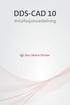 DDS-CAD 10 Installasjonsveiledning Velkommen til DDS! Vi er glad for å kunne presentere DDS-CAD 10 og ønske deg velkommen som bruker i den mest avanserte BIM-løsningen som for tiden er på markedet. I over
DDS-CAD 10 Installasjonsveiledning Velkommen til DDS! Vi er glad for å kunne presentere DDS-CAD 10 og ønske deg velkommen som bruker i den mest avanserte BIM-løsningen som for tiden er på markedet. I over
DDS-CAD 10. DDS-CAD Arkitekt & Konstruksjon Installasjonsveiledning
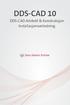 DDS-CAD 10 DDS-CAD Arkitekt & Konstruksjon Installasjonsveiledning Velkommen til DDS! Vi er glad for å kunne presentere DDS-CAD 10 og ønske deg velkommen som bruker i den mest avanserte BIM-løsningen som
DDS-CAD 10 DDS-CAD Arkitekt & Konstruksjon Installasjonsveiledning Velkommen til DDS! Vi er glad for å kunne presentere DDS-CAD 10 og ønske deg velkommen som bruker i den mest avanserte BIM-løsningen som
Versjon 11. DDS-CAD Arkitekt & Konstruksjon Installasjonsveiledning
 Versjon 11 DDS-CAD Arkitekt & Konstruksjon Installasjonsveiledning Velkommen til DDS! Vi er glad for å kunne presentere DDS-CAD 11 og ønske deg velkommen som bruker i den mest avanserte BIM-løsningen som
Versjon 11 DDS-CAD Arkitekt & Konstruksjon Installasjonsveiledning Velkommen til DDS! Vi er glad for å kunne presentere DDS-CAD 11 og ønske deg velkommen som bruker i den mest avanserte BIM-løsningen som
Installasjonsveiledning DDS-CAD 7.3
 Installasjonsveiledning DDS-CAD 7.3 - Installasjonsveiledning versjon 7.3 Vær oppmerksom på: USB-dongler ikke skal plugges i maskinen før programmet er installert. Før installasjonen: Dette hefte beskriver
Installasjonsveiledning DDS-CAD 7.3 - Installasjonsveiledning versjon 7.3 Vær oppmerksom på: USB-dongler ikke skal plugges i maskinen før programmet er installert. Før installasjonen: Dette hefte beskriver
DDS-CAD Installasjonsveiledning
 Version 12 DDS-CAD Installasjonsveiledning Velkommen til DDS! Vi er glad for å kunne presentere DDS-CAD Arkitekt & Konstruksjon 12 og ønske deg velkommen som bruker i den mest avanserte BIMløsningen som
Version 12 DDS-CAD Installasjonsveiledning Velkommen til DDS! Vi er glad for å kunne presentere DDS-CAD Arkitekt & Konstruksjon 12 og ønske deg velkommen som bruker i den mest avanserte BIMløsningen som
DDS-CAD Installasjonsveiledning
 Version 12 DDS-CAD Installasjonsveiledning Velkommen til DDS! Vi er glad for å kunne presentere DDS-CAD 12 og ønske deg velkommen som bruker i den mest avanserte BIM-løsningen som for tiden er på markedet.
Version 12 DDS-CAD Installasjonsveiledning Velkommen til DDS! Vi er glad for å kunne presentere DDS-CAD 12 og ønske deg velkommen som bruker i den mest avanserte BIM-løsningen som for tiden er på markedet.
Installasjonsveiledning. DDS-CAD ByggMester
 Installasjonsveiledning DDS-CAD ByggMester Installasjonsveiledning versjon 7 Vær oppmerksom på: USB-dongler ikke skal plugges i maskinen før programmet er installert. Før installasjonen: Dette hefte beskriver
Installasjonsveiledning DDS-CAD ByggMester Installasjonsveiledning versjon 7 Vær oppmerksom på: USB-dongler ikke skal plugges i maskinen før programmet er installert. Før installasjonen: Dette hefte beskriver
Installasjonsveiledning. DDS-CAD Arkitekt & Konstruksjon 7
 Installasjonsveiledning DDS-CAD Arkitekt & Konstruksjon 7 - Installasjonsveiledning versjon 7 Vær oppmerksom på: USB-dongler ikke skal plugges i maskinen før programmet er installert. Før installasjonen:
Installasjonsveiledning DDS-CAD Arkitekt & Konstruksjon 7 - Installasjonsveiledning versjon 7 Vær oppmerksom på: USB-dongler ikke skal plugges i maskinen før programmet er installert. Før installasjonen:
INSTALLASJON DDS-CAD ARKITEKT & KONSTRUKSJON 6.5 PR. DESEMBER 2009
 INSTALLASJON DDS-CAD ARKITEKT & KONSTRUKSJON 6.5 PR. DESEMBER 2009 DATA DESIGN SYSTEM ASA Øksnevad Næringspark, 4353 Klepp st., fax 51788901, tel.: 51788900, e-post: dds@dds.no 2 10.12.2009 Installasjon
INSTALLASJON DDS-CAD ARKITEKT & KONSTRUKSJON 6.5 PR. DESEMBER 2009 DATA DESIGN SYSTEM ASA Øksnevad Næringspark, 4353 Klepp st., fax 51788901, tel.: 51788900, e-post: dds@dds.no 2 10.12.2009 Installasjon
DDS-CAD 7 INSTALLASJON VIA NETTVERK. DATA DESIGN SYSTEM ASA Øksnevad Næringspark, 4353 Klepp st., fax 51788901, tel.: 51788900, e-post: dds@dds.
 25.10.2010 1 INSTALLASJON VIA NETTVERK DATA DESIGN SYSTEM ASA Øksnevad Næringspark, 4353 Klepp st., fax 51788901, tel.: 51788900, e-post: dds@dds.no 2 25.10.2010 Installere via nettverk 25.10.2010 3 Installere
25.10.2010 1 INSTALLASJON VIA NETTVERK DATA DESIGN SYSTEM ASA Øksnevad Næringspark, 4353 Klepp st., fax 51788901, tel.: 51788900, e-post: dds@dds.no 2 25.10.2010 Installere via nettverk 25.10.2010 3 Installere
DDS-CAD 6.4 INSTALLASJON VIA NETTVERK. DATA DESIGN SYSTEM ASA Øksnevad Næringspark, 4353 Klepp st., fax 51788901, tel.: 51788900, e-post: dds@dds.
 24.10.2007 1 INSTALLASJON VIA NETTVERK DATA DESIGN SYSTEM ASA Øksnevad Næringspark, 4353 Klepp st., fax 51788901, tel.: 51788900, e-post: dds@dds.no 2 24.10.2007. 24.10.2007 3 Denne type installasjon brukes
24.10.2007 1 INSTALLASJON VIA NETTVERK DATA DESIGN SYSTEM ASA Øksnevad Næringspark, 4353 Klepp st., fax 51788901, tel.: 51788900, e-post: dds@dds.no 2 24.10.2007. 24.10.2007 3 Denne type installasjon brukes
DDS-CAD 7 INSTALLERE PÅ TERMINALSERVER. DATA DESIGN SYSTEM ASA Øksnevad Næringspark, 4353 Klepp st., fax 51788901, tel.: 51788900, e-post: dds@dds.
 18.10.2010 1 INSTALLERE PÅ TERMINALSERVER DATA DESIGN SYSTEM ASA Øksnevad Næringspark, 4353 Klepp st., fax 51788901, tel.: 51788900, e-post: dds@dds.no 2 18.10.2010 Installere på TerminalServer 18.10.2010
18.10.2010 1 INSTALLERE PÅ TERMINALSERVER DATA DESIGN SYSTEM ASA Øksnevad Næringspark, 4353 Klepp st., fax 51788901, tel.: 51788900, e-post: dds@dds.no 2 18.10.2010 Installere på TerminalServer 18.10.2010
DDS-CAD 6.5 INSTALLASJON DDS-CAD ARKITEKT & KONSTRUKSJON
 18.03.2009 1 DDS-CAD 6.5 DDS-CAD ARKITEKT & KONSTRUKSJON INSTALLASJON DATA DESIGN SYSTEM ASA Øksnevad Næringspark, 4353 Klepp st., fax 51788901, tel.: 51788900, e-post: dds@dds.no 2 18.03.2009 Installasjon
18.03.2009 1 DDS-CAD 6.5 DDS-CAD ARKITEKT & KONSTRUKSJON INSTALLASJON DATA DESIGN SYSTEM ASA Øksnevad Næringspark, 4353 Klepp st., fax 51788901, tel.: 51788900, e-post: dds@dds.no 2 18.03.2009 Installasjon
DDS-CAD 7 INSTALLERE PÅ TERMINALSERVER. DATA DESIGN SYSTEM ASA Øksnevad Næringspark, 4353 Klepp st., fax 51788901, tel.: 51788900, e-post: dds@dds.
 30.11.2011 1 DDS-CAD 7 INSTALLERE PÅ TERMINALSERVER DATA DESIGN SYSTEM ASA Øksnevad Næringspark, 4353 Klepp st., fax 51788901, tel.: 51788900, e-post: dds@dds.no 2 30.11.2011 Installere på TerminalServer
30.11.2011 1 DDS-CAD 7 INSTALLERE PÅ TERMINALSERVER DATA DESIGN SYSTEM ASA Øksnevad Næringspark, 4353 Klepp st., fax 51788901, tel.: 51788900, e-post: dds@dds.no 2 30.11.2011 Installere på TerminalServer
DDS-CAD 7 INSTALLASJON VIA NETTVERK. DATA DESIGN SYSTEM ASA Øksnevad Næringspark, 4353 Klepp st., fax 51788901, tel.: 51788900, e-post: dds@dds.
 12.12.2011 1 INSTALLASJON VIA NETTVERK DATA DESIGN SYSTEM ASA Øksnevad Næringspark, 4353 Klepp st., fax 51788901, tel.: 51788900, e-post: dds@dds.no 2 12.12.2011 12.12.2011 3... 5 Kopiere installasjon
12.12.2011 1 INSTALLASJON VIA NETTVERK DATA DESIGN SYSTEM ASA Øksnevad Næringspark, 4353 Klepp st., fax 51788901, tel.: 51788900, e-post: dds@dds.no 2 12.12.2011 12.12.2011 3... 5 Kopiere installasjon
Installere på TerminalServer DDS-CAD 6.4.
 22.01.2008 1 INSTALLERE PÅ TERMINALSERVER DATA DESIGN SYSTEM ASA Øksnevad Næringspark, 4353 Klepp st., fax 51788901, tel.: 51788900, e-post: dds@dds.no 2 22.01.2008 Installere på TerminalServer. 22.01.2008
22.01.2008 1 INSTALLERE PÅ TERMINALSERVER DATA DESIGN SYSTEM ASA Øksnevad Næringspark, 4353 Klepp st., fax 51788901, tel.: 51788900, e-post: dds@dds.no 2 22.01.2008 Installere på TerminalServer. 22.01.2008
DDS-CAD. Oppsett av student-/demolisens
 S DDS-CAD Oppsett av student-/demolisens Bruk av DDS-CAD er lisens beskyttet. Dette er fysiske USB nøkkel som inneholder kryptert lisensinformasjon. Programvaren er dermed beskyttet for å sikre legitim
S DDS-CAD Oppsett av student-/demolisens Bruk av DDS-CAD er lisens beskyttet. Dette er fysiske USB nøkkel som inneholder kryptert lisensinformasjon. Programvaren er dermed beskyttet for å sikre legitim
Lås for terminalserver
 29.08.2007 1 DDS-CAD 6.4 Lås for terminalserver Innhold... Side Hvordan installere på TerminalServer...3 Installere program...3 Tilpasse installasjonen...8 2 29.08.2007 Lås for terminalserver DDS-CAD 6.4.
29.08.2007 1 DDS-CAD 6.4 Lås for terminalserver Innhold... Side Hvordan installere på TerminalServer...3 Installere program...3 Tilpasse installasjonen...8 2 29.08.2007 Lås for terminalserver DDS-CAD 6.4.
Guide for tilkobling til HIKT s Citrix løsning
 Guide for tilkobling til HIKT s Citrix løsning Innhold Guide for tilkobling til HIKT s Citrix løsning... 1 Sjekk om Citrix er installert... 1 Tilgang til applikasjon fra kontoret... 2 Tilgang til applikasjon
Guide for tilkobling til HIKT s Citrix løsning Innhold Guide for tilkobling til HIKT s Citrix løsning... 1 Sjekk om Citrix er installert... 1 Tilgang til applikasjon fra kontoret... 2 Tilgang til applikasjon
Installasjonsveiledning. Mamut. Oppdatering til versjon 12.1
 Mamut Installasjonsveiledning Oppdatering til versjon 12.1 Detaljert steg-for-steg veiledning i hvordan installere/oppdatere ditt datax-program fra Mamut 2 FØr installasjon serverinstallasjon EttEr installasjon
Mamut Installasjonsveiledning Oppdatering til versjon 12.1 Detaljert steg-for-steg veiledning i hvordan installere/oppdatere ditt datax-program fra Mamut 2 FØr installasjon serverinstallasjon EttEr installasjon
VMware Horizon View Client. Brukerveiledning for nedlasting, installasjon og pålogging for fjerntilgang
 VMware Horizon View Client Brukerveiledning for nedlasting, installasjon og pålogging for fjerntilgang Introduksjon Fjerntilgang er blitt oppgradert til en bedre og mer moderne løsning. Programmet er identisk
VMware Horizon View Client Brukerveiledning for nedlasting, installasjon og pålogging for fjerntilgang Introduksjon Fjerntilgang er blitt oppgradert til en bedre og mer moderne løsning. Programmet er identisk
Oppgradering av Handyman til siste tilgjengelige versjon
 Oppgradering av Handyman til siste tilgjengelige versjon Innhold Kjekt å vite før oppgradering av Handyman... 1 Installasjonsveiledning... 2 Handyman Administrator... 2 Handyman Office... 3 FAQ.... 4 Hvorfor
Oppgradering av Handyman til siste tilgjengelige versjon Innhold Kjekt å vite før oppgradering av Handyman... 1 Installasjonsveiledning... 2 Handyman Administrator... 2 Handyman Office... 3 FAQ.... 4 Hvorfor
Huldt & Lillevik Lønn 5.0. Installere systemet
 Huldt & Lillevik Lønn 5.0 Installere systemet Innholdsfortegnelse Innholdsfortegnelse Installere Lønn 5.0... 3 Krav til maskin og operativsystem... 3 Forberede installasjonen... 3 Installere database...
Huldt & Lillevik Lønn 5.0 Installere systemet Innholdsfortegnelse Innholdsfortegnelse Installere Lønn 5.0... 3 Krav til maskin og operativsystem... 3 Forberede installasjonen... 3 Installere database...
Mappeinformasjon... 2. Programfiler... 2 Delte Programdata... 2 Delte dokumenter... 2 Brukerens egne data... 2 Brukerens egne dokumenter...
 SymWriter Nettverksinstallasjon Hvis du vil installere SymWriter programmet på et nettverk, bør du utføre en administrativ installasjon. Da kan du lage et forhåndskonfigurert installasjonsprogram som inneholder
SymWriter Nettverksinstallasjon Hvis du vil installere SymWriter programmet på et nettverk, bør du utføre en administrativ installasjon. Da kan du lage et forhåndskonfigurert installasjonsprogram som inneholder
Releaseskriv versjon 2.13. Vedr. INSTALLASJONSPROSEDYRER. Versjon 2.13.36. Pr. 30. MARS 2012 Copyright. Daldata Bergen AS
 APPENDIX Releaseskriv versjon 2.13 Vedr. INSTALLASJONSPROSEDYRER Versjon 2.13.36 Pr. 30. MARS 2012 Copyright Daldata Bergen AS Bransjeoversikt- se vår webside: www.daldatabergen.no : Side 1 av 11 Innholdsfortegnelse
APPENDIX Releaseskriv versjon 2.13 Vedr. INSTALLASJONSPROSEDYRER Versjon 2.13.36 Pr. 30. MARS 2012 Copyright Daldata Bergen AS Bransjeoversikt- se vår webside: www.daldatabergen.no : Side 1 av 11 Innholdsfortegnelse
Mappeinformasjon... 2. Programfiler... 2 Delte Programdata... 2 Delte dokumenter... 2 Brukerens egne data... 2 Brukerens egne dokumenter...
 SymWriter Nettverksinstallasjon Hvis du vil installere SymWriter programmet på et nettverk, bør du utføre en administrativ installasjon. Da kan du lage et forhåndskonfigurert installasjonsprogram som inneholder
SymWriter Nettverksinstallasjon Hvis du vil installere SymWriter programmet på et nettverk, bør du utføre en administrativ installasjon. Da kan du lage et forhåndskonfigurert installasjonsprogram som inneholder
Installasjonsveiledning, CGM Vision Installasjonskrav. 1 Innhold. 1 Formål. 2.1 Windows. 2.2 Oracle. 2.3 CGM Vision. Oppgradering v4.7 til v4.
 NB: Nye krav til installasjonen, se kap. 3.1.1 og 3.2.1 1 Innhold 1 Formål... 1 2 Installasjonskrav... 1 2.1 Windows... 1 2.2 Oracle... 1 2.3 CGM Vision... 1 3 Oppgradering... 2 3.1 Databaseserver... 2
NB: Nye krav til installasjonen, se kap. 3.1.1 og 3.2.1 1 Innhold 1 Formål... 1 2 Installasjonskrav... 1 2.1 Windows... 1 2.2 Oracle... 1 2.3 CGM Vision... 1 3 Oppgradering... 2 3.1 Databaseserver... 2
Install av VPN klient
 Install av VPN klient Aksess til TeleComputing Customer Service Center Tel: +47 6677 6577 (oppgi ditt kundenummer) Fax: +47 66 85 48 40 (faxnr for bl.a. bestillinger) E-post: support@telecomputing.no (oppgi
Install av VPN klient Aksess til TeleComputing Customer Service Center Tel: +47 6677 6577 (oppgi ditt kundenummer) Fax: +47 66 85 48 40 (faxnr for bl.a. bestillinger) E-post: support@telecomputing.no (oppgi
Scan Secure GTS 5.1 + PAS
 Scan Secure GTS 5.1 + PAS Installasjonsmanual For versjon 5.1.7 og nyere Denne installasjonsmanualen er konfidensiell Den er kun ment til bruk for system administrator Den skal ikke benyttes av brukere
Scan Secure GTS 5.1 + PAS Installasjonsmanual For versjon 5.1.7 og nyere Denne installasjonsmanualen er konfidensiell Den er kun ment til bruk for system administrator Den skal ikke benyttes av brukere
Kjernejournal. Pilotering - Javafri oppkobling
 Kjernejournal Pilotering - Javafri oppkobling 07-01-2016 Kolofon Publikasjonens tittel: Tilrettelegging mot kjernejournal med Commfides Utgitt: 16.03.16 Publikasjonsnummer: Utgitt av: Direktoratet for
Kjernejournal Pilotering - Javafri oppkobling 07-01-2016 Kolofon Publikasjonens tittel: Tilrettelegging mot kjernejournal med Commfides Utgitt: 16.03.16 Publikasjonsnummer: Utgitt av: Direktoratet for
Installasjonsveiledning Visma Avendo, versjon 5.2
 Installasjonsveiledning Visma Avendo, versjon 5.2 April 2011 Innhold Innledning... 1 Administrator... 1 Sikkerhetskopi... 1 Testfirmaet... 1 Før du starter installasjonen/oppgraderingen... 2 Nedlasting...
Installasjonsveiledning Visma Avendo, versjon 5.2 April 2011 Innhold Innledning... 1 Administrator... 1 Sikkerhetskopi... 1 Testfirmaet... 1 Før du starter installasjonen/oppgraderingen... 2 Nedlasting...
Gå til Nedlastninger på menylinjen for Visma Skolelisens og velg Visma Lønn versjon 9.5.
 1 Før du starter I Windows må du sørge for at tekst og andre elementer er satt til å vises normalt 100%. Visma Lønn støtter ikke zooming, da vil noen elementer forsvinne fra programmet og ikke fungere.
1 Før du starter I Windows må du sørge for at tekst og andre elementer er satt til å vises normalt 100%. Visma Lønn støtter ikke zooming, da vil noen elementer forsvinne fra programmet og ikke fungere.
Huldt & Lillevik Lønn og Personal - System 4. Installasjon. - første gang. Med MS SQL Server eller eksisterende MS Express.
 Huldt & Lillevik Lønn og Personal - System 4 Installasjon - første gang Med MS SQL Server eller eksisterende MS Express Aditro HRM AS Veiledningen er oppdatert pr. 06.01.2010 Innholdsfortegnelse Installere
Huldt & Lillevik Lønn og Personal - System 4 Installasjon - første gang Med MS SQL Server eller eksisterende MS Express Aditro HRM AS Veiledningen er oppdatert pr. 06.01.2010 Innholdsfortegnelse Installere
Installasjonsveiledning Visma Avendo Lønn, versjon 7.60 Oktober 2011
 Installasjonsveiledning Visma Avendo Lønn, versjon 7.60 Oktober 2011 Innhold 1. Innledning... 1 2. Nedlasting... 2 3. Installasjon / oppgradering... 5 3.1 Installasjon av nødvendige tilleggskomponenter...
Installasjonsveiledning Visma Avendo Lønn, versjon 7.60 Oktober 2011 Innhold 1. Innledning... 1 2. Nedlasting... 2 3. Installasjon / oppgradering... 5 3.1 Installasjon av nødvendige tilleggskomponenter...
Installasjon enbruker
 Veiledning Installasjon enbruker 04.06.2012 Din verktøykasse for anbud og prosjekt 2012 CITEC AS v/sverre Andresen Side 1 av 25 Innholdsfortegnelse 1 INNLEDNING 3 2 DATABASEINSTALLASJON 3 2.1 START INSTALLASJON
Veiledning Installasjon enbruker 04.06.2012 Din verktøykasse for anbud og prosjekt 2012 CITEC AS v/sverre Andresen Side 1 av 25 Innholdsfortegnelse 1 INNLEDNING 3 2 DATABASEINSTALLASJON 3 2.1 START INSTALLASJON
PUNKT TIL PUNKT-KOBLING KOBLING. Versjon 10/10. Hvordan kobler jeg controlleren til en pc 1
 PUNKT TIL PUNKT-KOBLING KOBLING Versjon 10/10 Hvordan kobler jeg controlleren til en pc 1 INDEKS 1 INTRODUKSJON...3 1.1 NETTVERK MED EN RUTER...3 1.2 PUNKT TIL PUNKT-KOBLING MELLOM SH-KONTROLLEREN OG EN
PUNKT TIL PUNKT-KOBLING KOBLING Versjon 10/10 Hvordan kobler jeg controlleren til en pc 1 INDEKS 1 INTRODUKSJON...3 1.1 NETTVERK MED EN RUTER...3 1.2 PUNKT TIL PUNKT-KOBLING MELLOM SH-KONTROLLEREN OG EN
Før du starter, del 2
 1 Før du starter I Windows må du sørge for at tekst og andre elementer er satt til å vises normalt 100%. Visma Global støtter ikke zooming, da vil noen elementer forsvinne fra programmet og ikke fungere.
1 Før du starter I Windows må du sørge for at tekst og andre elementer er satt til å vises normalt 100%. Visma Global støtter ikke zooming, da vil noen elementer forsvinne fra programmet og ikke fungere.
Installasjons Guide for esam
 Krav til hardisken for PC (Laptop og Desktop PC) Pentium 4 eller høyere USB 2.0, min. 2 porter tilgjengelige (i nærheten av hverandre) Internet tilkopling må være tilgjengelig Opperasjonssystem: Windows
Krav til hardisken for PC (Laptop og Desktop PC) Pentium 4 eller høyere USB 2.0, min. 2 porter tilgjengelige (i nærheten av hverandre) Internet tilkopling må være tilgjengelig Opperasjonssystem: Windows
Installasjon av Cantor Controller MSSQL. Installasjon av Enbruker. Veiledningen har tre kapittel
 Installasjon av Cantor Controller MSSQL Veiledningen har tre kapittel Installasjon av Enbruker (side 1) Installasjon av Server (side 8) Installasjon av Klient i nettverk (side 16) Installasjon av Enbruker
Installasjon av Cantor Controller MSSQL Veiledningen har tre kapittel Installasjon av Enbruker (side 1) Installasjon av Server (side 8) Installasjon av Klient i nettverk (side 16) Installasjon av Enbruker
Cantor Controller - Installasjon av nettverksklient
 Cantor Controller - Installasjon av nettverksklient Denne veiledningen beskriver klientinstallasjon av Cantor Controller. Vi tar for oss hele installasjonen steg for steg. Før installasjonen startes bør
Cantor Controller - Installasjon av nettverksklient Denne veiledningen beskriver klientinstallasjon av Cantor Controller. Vi tar for oss hele installasjonen steg for steg. Før installasjonen startes bør
Huldt & Lillevik Lønn 5.0. Installere systemet
 Huldt & Lillevik Lønn 5.0 Installere systemet Innholdsfortegnelse Innholdsfortegnelse Installere Lønn 5.0... 3 Krav til maskin og operativsystem... 3 Forberede installasjonen... 3 Installere database...
Huldt & Lillevik Lønn 5.0 Installere systemet Innholdsfortegnelse Innholdsfortegnelse Installere Lønn 5.0... 3 Krav til maskin og operativsystem... 3 Forberede installasjonen... 3 Installere database...
Brukerveiledning Astra XT- programvare oppsett og kommunikasjons innstillinger.
 Brukerveiledning Astra XT- programvare oppsett og kommunikasjons innstillinger. Innholdsfortegnelse: Side 2 Side 3 Side 5 Side 7 Side 9 Side 14 Side 17 : Programforklaring : Installasjon : Registrering
Brukerveiledning Astra XT- programvare oppsett og kommunikasjons innstillinger. Innholdsfortegnelse: Side 2 Side 3 Side 5 Side 7 Side 9 Side 14 Side 17 : Programforklaring : Installasjon : Registrering
FRC-Feeder-E. Et sikkert og raskt verktøy for overføring av data til File Record Converter Versjon 1.9
 FRC-Feeder-E Et sikkert og raskt verktøy for overføring av data til File Record Converter Versjon 1.9 Installasjon FRC-feeder skal installeres på den computeren hvor dataene ligger. Les mer om dette under
FRC-Feeder-E Et sikkert og raskt verktøy for overføring av data til File Record Converter Versjon 1.9 Installasjon FRC-feeder skal installeres på den computeren hvor dataene ligger. Les mer om dette under
Huldt & Lillevik Lønn og Personal - System 4. Oppdatering. Personec AS. Veiledningen er oppdatert pr. 14.12.2005.
 Huldt & Lillevik Lønn og Personal - System 4 Oppdatering Personec AS Veiledningen er oppdatert pr. 14.12.2005. Innholdsfortegnelse Oppdatere System 4...2 Forberede oppdateringen... 2 Starte oppdateringen...
Huldt & Lillevik Lønn og Personal - System 4 Oppdatering Personec AS Veiledningen er oppdatert pr. 14.12.2005. Innholdsfortegnelse Oppdatere System 4...2 Forberede oppdateringen... 2 Starte oppdateringen...
Huldt & Lillevik Reise. Oppgradering. Aditro HRM AS
 Huldt & Lillevik Reise Oppgradering Aditro HRM AS Oppdatert pr. 29. mai 2009 Innholdsfortegnelse Om denne veiledningen...2 Installere serverfiler... 2 Oppgradere arbeidsstasjoner ved automatisk oppgradering...
Huldt & Lillevik Reise Oppgradering Aditro HRM AS Oppdatert pr. 29. mai 2009 Innholdsfortegnelse Om denne veiledningen...2 Installere serverfiler... 2 Oppgradere arbeidsstasjoner ved automatisk oppgradering...
Veileder for opplasting av AKTIV sporlogg til PC
 Veileder for opplasting av AKTIV sporlogg til PC Det finnes i dag flere forskjellige GPS merker på markedet. Til fritidsbruk, og spesielt i redningstjenesten er det Garmin som benyttes mest. Det finnes
Veileder for opplasting av AKTIV sporlogg til PC Det finnes i dag flere forskjellige GPS merker på markedet. Til fritidsbruk, og spesielt i redningstjenesten er det Garmin som benyttes mest. Det finnes
For mer informasjon om SQL Server 2014 Express, se Microsoft sine nettsider: https://msdn.microsoft.com/en-us/sqlserver2014express.
 1 Innholdsfortegnelse Microsoft SQL Server 2014 Express... 3 Nedlastning av installasjonsfil for SQL Server 2014 Express... 3 Installasjon av SQL Server 2014 Express... 4 Installasjon av Huldt & Lillevik
1 Innholdsfortegnelse Microsoft SQL Server 2014 Express... 3 Nedlastning av installasjonsfil for SQL Server 2014 Express... 3 Installasjon av SQL Server 2014 Express... 4 Installasjon av Huldt & Lillevik
Hurtigreferanse for installasjon av datakabelen CA-42
 Hurtigreferanse for installasjon av datakabelen CA-42 9234594 2. utgave Nokia, Nokia Connecting People og Pop-Port er registrerte varemerker for Nokia Corporation. Copyright 2005 Nokia. Alle rettigheter
Hurtigreferanse for installasjon av datakabelen CA-42 9234594 2. utgave Nokia, Nokia Connecting People og Pop-Port er registrerte varemerker for Nokia Corporation. Copyright 2005 Nokia. Alle rettigheter
Mamut Business Software
 Mamut Business Software Installasjonsveiledning Innhold Før installasjon 2 Om programmet 2 Om installasjon 2 Om flerbrukerinstallasjon 3 Under installasjon 6 Betingelser for installasjon 6 Slik installerer
Mamut Business Software Installasjonsveiledning Innhold Før installasjon 2 Om programmet 2 Om installasjon 2 Om flerbrukerinstallasjon 3 Under installasjon 6 Betingelser for installasjon 6 Slik installerer
Enbruker-installasjon
 Veiledning Enbruker-installasjon Mars 2016 Din verktøykasse for anbud og prosjekt 2016 Powel AS Side 1 av 28 Innholdsfortegnelse 1 INNLEDNING 3 2 DATABASEINSTALLASJON 3 2.1 SIKKERHETSKOPI 3 2.2 INSTALLASJON
Veiledning Enbruker-installasjon Mars 2016 Din verktøykasse for anbud og prosjekt 2016 Powel AS Side 1 av 28 Innholdsfortegnelse 1 INNLEDNING 3 2 DATABASEINSTALLASJON 3 2.1 SIKKERHETSKOPI 3 2.2 INSTALLASJON
INSTALLASJONSVEILEDNING
 Mamut Installasjonsveiledning INSTALLASJONSVEILEDNING OPPDATERING TIL VERSJON 6.1 DETALJERT STEG-FOR-STEG VEILEDNING I HVORDAN INSTALLERE/OPPDATERE DITT MAMUT-PROGRAM Mamut Kunnskapsserie, nr. 6-2006 2
Mamut Installasjonsveiledning INSTALLASJONSVEILEDNING OPPDATERING TIL VERSJON 6.1 DETALJERT STEG-FOR-STEG VEILEDNING I HVORDAN INSTALLERE/OPPDATERE DITT MAMUT-PROGRAM Mamut Kunnskapsserie, nr. 6-2006 2
Tilkobling. Windows-instruksjoner for en lokalt tilkoblet skriver. Før du installerer skriverprogramvare i Windows
 Tilkoling Side 1 av 5 Tilkoling Windows-instruksjoner for en lokalt tilkolet skriver Før du installerer skriverprogramvare i Windows En lokalt tilkolet skriver er en skriver som er kolet til en datamaskin
Tilkoling Side 1 av 5 Tilkoling Windows-instruksjoner for en lokalt tilkolet skriver Før du installerer skriverprogramvare i Windows En lokalt tilkolet skriver er en skriver som er kolet til en datamaskin
Mamut. Installasjonsveiledning. Oppdatering til versjon 12.1. Detaljert steg-for-steg veiledning i hvordan oppdatere ditt datax-program fra Mamut
 Mamut Installasjonsveiledning Oppdatering til versjon 12.1 Detaljert steg-for-steg veiledning i hvordan oppdatere ditt datax-program fra Mamut 2 sjekkliste OPPDAteRiNG AV Ditt system Sjekkliste før du
Mamut Installasjonsveiledning Oppdatering til versjon 12.1 Detaljert steg-for-steg veiledning i hvordan oppdatere ditt datax-program fra Mamut 2 sjekkliste OPPDAteRiNG AV Ditt system Sjekkliste før du
Tekstfil om nettverkslisensiering
 Tekstfil om nettverkslisensiering Trimble Navigation Limited Engineering and Construction Division 935 Stewart Drive Sunnyvale, California 94085 USA. Telefon: +1-408-481-8000 Grønt nummer (i USA): +1-800-874-6253
Tekstfil om nettverkslisensiering Trimble Navigation Limited Engineering and Construction Division 935 Stewart Drive Sunnyvale, California 94085 USA. Telefon: +1-408-481-8000 Grønt nummer (i USA): +1-800-874-6253
Installere tilpasset PostScript- eller PCL-skriverdriver for Windows
 Installere tilpasset PostScript- eller PCL-skriverdriver for Windows Denne Viktig-filen inneholder anvisninger for installering av den tilpassede PostScript- eller PCLskriverdriveren på Windows-systemer.
Installere tilpasset PostScript- eller PCL-skriverdriver for Windows Denne Viktig-filen inneholder anvisninger for installering av den tilpassede PostScript- eller PCLskriverdriveren på Windows-systemer.
Veiledning for programvareinstallering NPD4758-00 NO
 Veiledning for programvareinstallering NPD4758-00 NO Programvareinstallering Merknad om USB-tilkobling: Ikke koble til USB-kabelen før du blir bedt om å gjøre det. Klikk på Cancel (Avbryt) dersom denne
Veiledning for programvareinstallering NPD4758-00 NO Programvareinstallering Merknad om USB-tilkobling: Ikke koble til USB-kabelen før du blir bedt om å gjøre det. Klikk på Cancel (Avbryt) dersom denne
Din verktøykasse for anbud og prosjekt
 Veiledning Serverinstallasjon 14.03.2013 Din verktøykasse for anbud og prosjekt 2013 CITEC AS v/sverre Andresen Side 1 av 27 Innholdsfortegnelse 1 INNLEDNING 3 2 DATABASEINSTALLASJON (SQL SERVER 2008)
Veiledning Serverinstallasjon 14.03.2013 Din verktøykasse for anbud og prosjekt 2013 CITEC AS v/sverre Andresen Side 1 av 27 Innholdsfortegnelse 1 INNLEDNING 3 2 DATABASEINSTALLASJON (SQL SERVER 2008)
Aktiver SymWriter lisensen din over Internett
 Aktiver SymWriter lisensen din over Internett Denne veiledningen tar deg gjennom stegene for aktivering av SymWriter. Du må oppgi lisensnummeret ditt eller et prøvelisensnummer før du kan kjøre SymWriter.
Aktiver SymWriter lisensen din over Internett Denne veiledningen tar deg gjennom stegene for aktivering av SymWriter. Du må oppgi lisensnummeret ditt eller et prøvelisensnummer før du kan kjøre SymWriter.
INSTALLASJONSVEILEDNING
 INSTALLASJONSVEILEDNING Oppdatering av ditt Mamut-system DETALJERT STEG-FOR-STEG VEILEDNING I HVORDAN OPPDATERE DIN VERSJON AV MAMUT BUSINESS SOFTWARE FRA VERSJON 9.0 ELLER NYERE Mamut Kunnskapsserie,
INSTALLASJONSVEILEDNING Oppdatering av ditt Mamut-system DETALJERT STEG-FOR-STEG VEILEDNING I HVORDAN OPPDATERE DIN VERSJON AV MAMUT BUSINESS SOFTWARE FRA VERSJON 9.0 ELLER NYERE Mamut Kunnskapsserie,
Huldt & Lillevik Lønn 5.0. Oppdatere til ny versjon
 Huldt & Lillevik Lønn 5.0 Oppdatere til ny versjon Oppdatere Lønn 5.0 Denne veiledningen omhandler oppdatering av Huldt & Lillevik Lønn 5.0 versjon 5.10.2 eller nyere. Forberede oppdateringen Forutsetninger
Huldt & Lillevik Lønn 5.0 Oppdatere til ny versjon Oppdatere Lønn 5.0 Denne veiledningen omhandler oppdatering av Huldt & Lillevik Lønn 5.0 versjon 5.10.2 eller nyere. Forberede oppdateringen Forutsetninger
Installasjonsveiledning
 Installasjonsveiledning Visma Avendo, versjon 5.2 April 2011 Innhold Innledning... 1 Administrator... 1 Sikkerhetskopi... 1 Testfirmaet... 1 Før du starter installasjonen/oppgraderingen... 2 Installasjon/oppgradering...
Installasjonsveiledning Visma Avendo, versjon 5.2 April 2011 Innhold Innledning... 1 Administrator... 1 Sikkerhetskopi... 1 Testfirmaet... 1 Før du starter installasjonen/oppgraderingen... 2 Installasjon/oppgradering...
Installasjon pospay...1 Installasjon PosPay klient... 2 Installasjon av VPN klient... 7 Innstillinger i dxbillett for PosPay...11
 Installasjon pospay...1 Installasjon PosPay klient.... 2 Installasjon av VPN klient.... 7 Innstillinger i dxbillett for PosPay...11 Alle installasjoner som er her beskrevet gjøres kun LOKALT på den PC
Installasjon pospay...1 Installasjon PosPay klient.... 2 Installasjon av VPN klient.... 7 Innstillinger i dxbillett for PosPay...11 Alle installasjoner som er her beskrevet gjøres kun LOKALT på den PC
Installasjonsveiledning
 Installasjonsveiledning Visma Avendo, versjon 4.2 Oktober 2008 Innledning Denne installasjonsveiledningen gjelder for programmene Visma Avendo Økonomi 40, Visma Avendo Økonomi 60 og Visma Avendo Fakturering.
Installasjonsveiledning Visma Avendo, versjon 4.2 Oktober 2008 Innledning Denne installasjonsveiledningen gjelder for programmene Visma Avendo Økonomi 40, Visma Avendo Økonomi 60 og Visma Avendo Fakturering.
Huldt & Lillevik Lønn 5.0. Installere systemet
 Huldt & Lillevik Lønn 5.0 Installere systemet Innholdsfortegnelse Innholdsfortegnelse Installere Lønn 5.0...3 Krav til maskin og operativsystem...3 Forberede installasjonen...4 Installere database...4
Huldt & Lillevik Lønn 5.0 Installere systemet Innholdsfortegnelse Innholdsfortegnelse Installere Lønn 5.0...3 Krav til maskin og operativsystem...3 Forberede installasjonen...4 Installere database...4
LINDHOLT DATA Bruksanvisning GT I700 Igangsetting og bruk. Per Lindholt 10/04/2012
 LINDHOLT DATA Bruksanvisning GT I700 Igangsetting og bruk Per Lindholt 10/04/2012 Forklaring på detaljer Indikatorlampene: Den venstre lyser rødt når tilkoplet PC Den midtre blinker gult når trådløst LAN
LINDHOLT DATA Bruksanvisning GT I700 Igangsetting og bruk Per Lindholt 10/04/2012 Forklaring på detaljer Indikatorlampene: Den venstre lyser rødt når tilkoplet PC Den midtre blinker gult når trådløst LAN
HASP feilsøkingsveiledning
 1 HASP feilsøkingsveiledning Corporate office: Trimble Geospatial Division 10368 Westmoor Drive Westminster, CO 80021 USA www.trimble.com Copyright and trademarks: 2005-2013, Trimble Navigation Limited.
1 HASP feilsøkingsveiledning Corporate office: Trimble Geospatial Division 10368 Westmoor Drive Westminster, CO 80021 USA www.trimble.com Copyright and trademarks: 2005-2013, Trimble Navigation Limited.
Installasjonsveiledning Future
 Installasjonsveiledning Future Maskinkrav: Operativsystemer CPU/Prosessor RAM/Minne Ledig diskplass Internett tilgang Nettverk Windows 2008r2, Windows 7 Business/Professional/Ultimate. Windows 8, windows
Installasjonsveiledning Future Maskinkrav: Operativsystemer CPU/Prosessor RAM/Minne Ledig diskplass Internett tilgang Nettverk Windows 2008r2, Windows 7 Business/Professional/Ultimate. Windows 8, windows
Installasjonsveiledning. Mamut
 Mamut Installasjonsveiledning Oppdatering til versjon 13.1 Detaljert steg-for-steg veiledning i hvordan installere/oppdatere ditt datax-program fra Mamut 2 Dette heftet gjelder for installasjon av datax
Mamut Installasjonsveiledning Oppdatering til versjon 13.1 Detaljert steg-for-steg veiledning i hvordan installere/oppdatere ditt datax-program fra Mamut 2 Dette heftet gjelder for installasjon av datax
Installasjonsveiledning
 Installasjonsveiledning Visma Avendo Fakturering, versjon 4.0 Oktober 2007 Innledning Denne installasjonsveiledningen gjelder for både første gangs installasjon og oppgradering til ny versjon. Du kan også
Installasjonsveiledning Visma Avendo Fakturering, versjon 4.0 Oktober 2007 Innledning Denne installasjonsveiledningen gjelder for både første gangs installasjon og oppgradering til ny versjon. Du kan også
6105 Windows Server og datanett
 6105 Windows Server og datanett Labøving: Nettverkskonfigurasjon i Windows Server og Windows 10 Oppgavebeskrivelse Her forklares kort hva øvingen går ut på for de som ønsker å finne løsningen selv. Hvis
6105 Windows Server og datanett Labøving: Nettverkskonfigurasjon i Windows Server og Windows 10 Oppgavebeskrivelse Her forklares kort hva øvingen går ut på for de som ønsker å finne løsningen selv. Hvis
Visma Contracting Oppgradering til versjon 5.20
 Visma Contracting Oppgradering til versjon 5.20 Oslo, oktober 2013 Før installasjon: SuperOffice De som kjører SuperOffice må få oppgradert denne samtidig. Henvendelse til leverandøren firma KeyForce.
Visma Contracting Oppgradering til versjon 5.20 Oslo, oktober 2013 Før installasjon: SuperOffice De som kjører SuperOffice må få oppgradert denne samtidig. Henvendelse til leverandøren firma KeyForce.
Denne brukerguiden beskriver hvordan man går frem for å spille simuleringen Hjørne pushback på web.
 Brukerguide Hjørne pushback Denne brukerguiden beskriver hvordan man går frem for å spille simuleringen Hjørne pushback på web. Innhold Spille simuleringen på web... 1 Før du starter... 1 Innlogging...
Brukerguide Hjørne pushback Denne brukerguiden beskriver hvordan man går frem for å spille simuleringen Hjørne pushback på web. Innhold Spille simuleringen på web... 1 Før du starter... 1 Innlogging...
Installere programvare og alternativer for Polycom RealPresence Group Series og tilbehør
 for Polycom RealPresence Group Series og tilbehør Oversikt Ved å oppgradere Polycom-programvaren eller anskaffe tilleggsalternativer til systemet, vil din organisasjon nyte godt av det siste innen teknologi
for Polycom RealPresence Group Series og tilbehør Oversikt Ved å oppgradere Polycom-programvaren eller anskaffe tilleggsalternativer til systemet, vil din organisasjon nyte godt av det siste innen teknologi
Samsung Universal Print Driver Brukerhåndbok
 Samsung Universal Print Driver Brukerhåndbok se for deg mulighetene Copyright 2009 Samsung Electronics Co., Ltd. Med enerett. Denne håndboken er utarbeidet utelukkende til informasjonsformål. Informasjonen
Samsung Universal Print Driver Brukerhåndbok se for deg mulighetene Copyright 2009 Samsung Electronics Co., Ltd. Med enerett. Denne håndboken er utarbeidet utelukkende til informasjonsformål. Informasjonen
Velkommen som ny bruker av Uni Økonomi!
 Velkommen som ny bruker av Uni Økonomi! Som ny kunde har du fått tilsendt tilsendt epost som vist under, hvor du starter installasjonen av Uni Økonomi - ved å klikke på lenken som står etter "Gå til:"
Velkommen som ny bruker av Uni Økonomi! Som ny kunde har du fått tilsendt tilsendt epost som vist under, hvor du starter installasjonen av Uni Økonomi - ved å klikke på lenken som står etter "Gå til:"
BIPAC-711C2 / 710C2. ADSL Modem / Router. Hurtigstartguide
 BIPAC-711C2 / 710C2 ADSL Modem / Router Hurtigstartguide BIPAC-711C2 / 710C2 ADSL Modem / Router For mer detaljerte instruksjoner angående konfigurering og bruk av ADSL Modem Router, vennligst gå til online
BIPAC-711C2 / 710C2 ADSL Modem / Router Hurtigstartguide BIPAC-711C2 / 710C2 ADSL Modem / Router For mer detaljerte instruksjoner angående konfigurering og bruk av ADSL Modem Router, vennligst gå til online
Konfigurasjon av nettverksløsning for Eldata 8.0 basert på PostgreSQL 9.4.2 databasesystem.
 Konfigurasjon av nettverksløsning for Eldata 8.0 basert på PostgreSQL 9.4.2 databasesystem. Konfigurere server er en oppgave for administrator. All installasjon og konfigurasjon må utføres ved å kjøre
Konfigurasjon av nettverksløsning for Eldata 8.0 basert på PostgreSQL 9.4.2 databasesystem. Konfigurere server er en oppgave for administrator. All installasjon og konfigurasjon må utføres ved å kjøre
Huldt & Lillevik Ansattportal. Installere systemet
 Huldt & Lillevik Ansattportal Installere systemet Innholdsfortegnelse Innholdsfortegnelse Installere Ansattportal... 3 Tekniske krav (Windows og web)... 3 Servere og nettverk... 3.NET Rammeverk 3.5 må
Huldt & Lillevik Ansattportal Installere systemet Innholdsfortegnelse Innholdsfortegnelse Installere Ansattportal... 3 Tekniske krav (Windows og web)... 3 Servere og nettverk... 3.NET Rammeverk 3.5 må
Brukerveiledning Tilkobling internett
 JULI 2012 Brukerveiledning Tilkobling internett ALT DU TRENGER Å VITE OM BRUKEN AV INTERNETT 1 1 2 3 4 5 6 KOBLING TIL HJEMMESENTRAL OPPSETT AV TRÅDLØS ROUTER OG BRANNMUR I HJEMMESENTRALEN OPPKOBLING AV
JULI 2012 Brukerveiledning Tilkobling internett ALT DU TRENGER Å VITE OM BRUKEN AV INTERNETT 1 1 2 3 4 5 6 KOBLING TIL HJEMMESENTRAL OPPSETT AV TRÅDLØS ROUTER OG BRANNMUR I HJEMMESENTRALEN OPPKOBLING AV
INSTALLASJONSVEILEDNING FOR KALK2010 KALKULASJONSPROGRAM
 INSTALLASJONSVEILEDNING FOR KALK2010 KALKULASJONSPROGRAM NORGES BYGGMESTERFORBUND Brukerveiledning: http://www.kalk2010.no/help.aspx Support: http://www.kalk2010.no/contact.aspx MINIMUMSKRAV Kalk2010 er
INSTALLASJONSVEILEDNING FOR KALK2010 KALKULASJONSPROGRAM NORGES BYGGMESTERFORBUND Brukerveiledning: http://www.kalk2010.no/help.aspx Support: http://www.kalk2010.no/contact.aspx MINIMUMSKRAV Kalk2010 er
Brukerveiledning Tilkobling internett ALT DU TRENGER Å VITE OM BRUKEN AV INTERNETT
 Brukerveiledning Tilkobling internett ALT DU TRENGER Å VITE OM BRUKEN AV INTERNETT 1 2 3 4 5 6 7 KOBLING TIL HJEMMESENTRAL OPPSETT AV TRÅDLØS ROUTER OG BRANNMUR I HJEMMESENTRALEN OPPKOBLING AV PC TIL INTERNETT
Brukerveiledning Tilkobling internett ALT DU TRENGER Å VITE OM BRUKEN AV INTERNETT 1 2 3 4 5 6 7 KOBLING TIL HJEMMESENTRAL OPPSETT AV TRÅDLØS ROUTER OG BRANNMUR I HJEMMESENTRALEN OPPKOBLING AV PC TIL INTERNETT
Printer Driver. Denne veiledningen beskriver installasjonen av skriverdriveren for Windows Vista. Før denne programvaren brukes
 3-876-169-21 (1) Printer Driver Betjeningsveiledning Denne veiledningen beskriver installasjonen av skriverdriveren for Windows Vista. Før denne programvaren brukes Før du bruker skriverdriveren må du
3-876-169-21 (1) Printer Driver Betjeningsveiledning Denne veiledningen beskriver installasjonen av skriverdriveren for Windows Vista. Før denne programvaren brukes Før du bruker skriverdriveren må du
1: Steng ned alle MAB på alle maskiner før dere starter oppdateringen. Dette gjelder også MAB Schedule som dere vil finne på serveren.
 Oppdatering av MAB. Før dere begynner pass på følgende 1: Steng ned alle MAB på alle maskiner før dere starter oppdateringen. Dette gjelder også MAB Schedule som dere vil finne på serveren. 1 2. Viktig
Oppdatering av MAB. Før dere begynner pass på følgende 1: Steng ned alle MAB på alle maskiner før dere starter oppdateringen. Dette gjelder også MAB Schedule som dere vil finne på serveren. 1 2. Viktig
Installasjonsveiledning
 Installasjonsveiledning Visma Avendo Time, versjon 2.4 April 2011 Innledning Vi anbefaler deg å sluttføre, dvs. godkjenne og eksportere/overføre, påbegynte faktura- og regnskapsgrunnlag før du installerer
Installasjonsveiledning Visma Avendo Time, versjon 2.4 April 2011 Innledning Vi anbefaler deg å sluttføre, dvs. godkjenne og eksportere/overføre, påbegynte faktura- og regnskapsgrunnlag før du installerer
BIPAC 7100SG/7100G. 802.11g ADSL Router. Hurtigstartguide
 BIPAC 7100SG/7100G 802.11g ADSL Router Hurtigstartguide Billion BIPAC 7100SG / 7100G 802.11g ADSL Router For mer detaljerte instruksjoner angående konfigurering og bruk av 802.11g ADSL Router, vennligst
BIPAC 7100SG/7100G 802.11g ADSL Router Hurtigstartguide Billion BIPAC 7100SG / 7100G 802.11g ADSL Router For mer detaljerte instruksjoner angående konfigurering og bruk av 802.11g ADSL Router, vennligst
Tilkoblingsveiledning
 Side 1 av 6 Tilkolingsveiledning Operativsystemer som støttes Du kan installere skriverprogramvaren på følgende operativsystemer ved å ruke CD-en med programvaren:.1 Windows Server 2012 R2 Windows 7 SP1
Side 1 av 6 Tilkolingsveiledning Operativsystemer som støttes Du kan installere skriverprogramvaren på følgende operativsystemer ved å ruke CD-en med programvaren:.1 Windows Server 2012 R2 Windows 7 SP1
Huldt & Lillevik Lønn og Personal - System 4. Oppdatering. Aditro HRM AS
 Huldt & Lillevik Lønn og Personal - System 4 Oppdatering Aditro HRM AS Veiledningen er oppdatert pr. 26.10.2007 Innholdsfortegnelse Oppdatere System 4...2 Forberede oppdateringen... 2 Starte oppdateringen...
Huldt & Lillevik Lønn og Personal - System 4 Oppdatering Aditro HRM AS Veiledningen er oppdatert pr. 26.10.2007 Innholdsfortegnelse Oppdatere System 4...2 Forberede oppdateringen... 2 Starte oppdateringen...
Aktiver Taleboka lisensen din over Internett
 Aktiver Taleboka lisensen din over Internett Denne veiledningen tar deg gjennom stegene for å aktivere Taleboka på datamaskinen din. Du må oppgi lisensnummeret ditt eller et prøvelisensnummer før du kan
Aktiver Taleboka lisensen din over Internett Denne veiledningen tar deg gjennom stegene for å aktivere Taleboka på datamaskinen din. Du må oppgi lisensnummeret ditt eller et prøvelisensnummer før du kan
Endringer etter omlegging til ny AD
 Endringer etter omlegging til ny AD Endringer etter omlegging til ny AD... 1 To nye hjemmeområder... 2 Steg 1: Flytte applikasjonsdatafiler...3 Steg 2: Flytte filene fra dokumentmappen på Z: til H:...
Endringer etter omlegging til ny AD Endringer etter omlegging til ny AD... 1 To nye hjemmeområder... 2 Steg 1: Flytte applikasjonsdatafiler...3 Steg 2: Flytte filene fra dokumentmappen på Z: til H:...
Installasjonsveiledning Future
 Installasjonsveiledning Future Mrk. Installasjon av Future er komplisert og bør kun utføres av personer med god kunnskap til IT! Maskinkrav: Operativsystemer CPU/Prosessor RAM/Minne Ledig diskplass Internett
Installasjonsveiledning Future Mrk. Installasjon av Future er komplisert og bør kun utføres av personer med god kunnskap til IT! Maskinkrav: Operativsystemer CPU/Prosessor RAM/Minne Ledig diskplass Internett
Manual for AL500AC og AL100AC
 Manual for AL500AC og AL100AC Denne manualen hjelper deg med installasjon og avinstallsjon av driver, samt hvordan du kobler til et trådløst nettverk i de ulike operativsystemene. Innhold Bruk av USB cradle
Manual for AL500AC og AL100AC Denne manualen hjelper deg med installasjon og avinstallsjon av driver, samt hvordan du kobler til et trådløst nettverk i de ulike operativsystemene. Innhold Bruk av USB cradle
HJEMMEKONTOR. Del 1 Installasjon på jobb-pc 22.04.2015. Norsk Helsenett SF [Forfatter]
![HJEMMEKONTOR. Del 1 Installasjon på jobb-pc 22.04.2015. Norsk Helsenett SF [Forfatter] HJEMMEKONTOR. Del 1 Installasjon på jobb-pc 22.04.2015. Norsk Helsenett SF [Forfatter]](/thumbs/24/3349058.jpg) HJEMMEKONTOR Del 1 Installasjon på jobb-pc 22.04.2015 Norsk Helsenett SF [Forfatter] 2 INNHOLDSFORTEGNELSE 1 OPPSETT AV HJEMMEKONTOR PÅ 1-2-3 3 2 INNLEDNING 3 3 INSTALLERING AV PROGRAMVARE FRA BUYPASS
HJEMMEKONTOR Del 1 Installasjon på jobb-pc 22.04.2015 Norsk Helsenett SF [Forfatter] 2 INNHOLDSFORTEGNELSE 1 OPPSETT AV HJEMMEKONTOR PÅ 1-2-3 3 2 INNLEDNING 3 3 INSTALLERING AV PROGRAMVARE FRA BUYPASS
Brukerveiledning Tilkobling Altibox Fiberbredbånd
 Juli 2014 Graving og kabling 4 Plassering av hjemmesentral Brukerveiledning Tilkobling Altibox Fiberbredbånd Alt du trenger å vite om bruken av Altibox Fiberbredbånd 1 Altibox Fiberbredbånd 1 Kobling til
Juli 2014 Graving og kabling 4 Plassering av hjemmesentral Brukerveiledning Tilkobling Altibox Fiberbredbånd Alt du trenger å vite om bruken av Altibox Fiberbredbånd 1 Altibox Fiberbredbånd 1 Kobling til
Installasjonsveiledning Oppgradering av tidligere versjon
 Installasjonsveiledning Oppgradering av tidligere versjon For installasjon i nettverksmiljø med Windows Terminalserver og databaseserver. Denne installasjonsveiledningen gjelder dersom du har lastet ned
Installasjonsveiledning Oppgradering av tidligere versjon For installasjon i nettverksmiljø med Windows Terminalserver og databaseserver. Denne installasjonsveiledningen gjelder dersom du har lastet ned
Steg 1: Installasjon. Steg 2: Installasjon av programvare. ved nettverkstilkoblingen på baksiden av kameraet. Kameraet vil rotere og tilte automatisk.
 Innhold Steg 1: Installasjon... 3 Steg 2: Installasjon av programvare... 3 Steg 3. Oppsett av wifi, email varsling og alarm... 5 Steg 4: Installasjon og oppsett av mobil app... 8 Steg 5: Installasjon og
Innhold Steg 1: Installasjon... 3 Steg 2: Installasjon av programvare... 3 Steg 3. Oppsett av wifi, email varsling og alarm... 5 Steg 4: Installasjon og oppsett av mobil app... 8 Steg 5: Installasjon og
